Si usa una Mac para el trabajo creativo, tendrá una hermosa pantalla para trabajar. Sin embargo, en algunos casos, es posible que deba cambiar el perfil de color en su dispositivo. Afortunadamente, hacerlo es bastante simple si quieres hacerlo.
Lectura relacionada:
En este artículo, aprenderás cómo cambiar el perfil de color de tu Mac. También puede personalizar su configuración, que también discutiremos con más detalle. Estos consejos se aplicarán a los usuarios con macOS Ventura.
Cómo cambiar los perfiles de color en Mac
Si desea cambiar el perfil de color en su Mac, puede elegir entre varios. Estos son los pasos que debe seguir para obtener los resultados deseados:
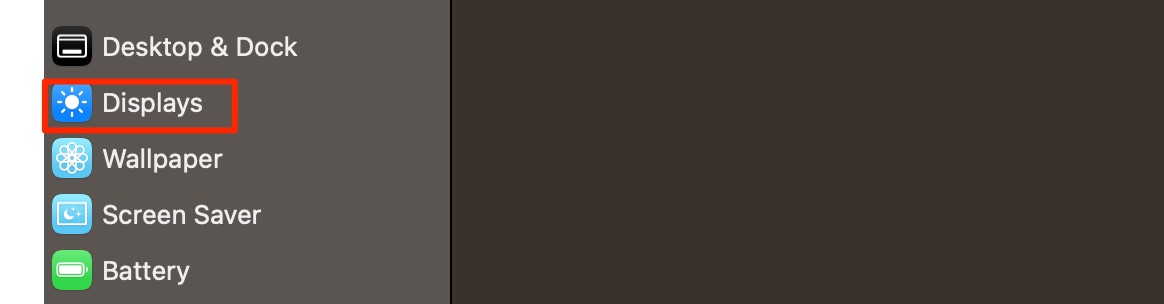
1. Abra Configuración del sistema. En la barra de herramientas de la izquierda, verá una opción titulada Pantallas; haga clic en esto.
2. Junto a Perfil de color, verá un menú desplegable. Haga clic en él para que sus opciones sean visibles.
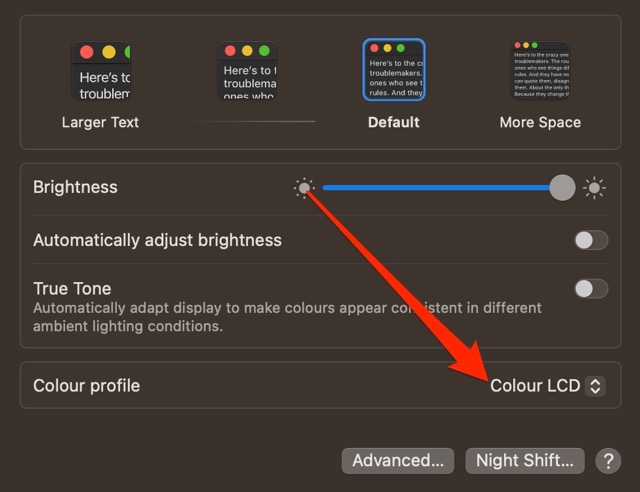
3. Elija el perfil de color al que le gustaría cambiar la pantalla de su Mac. Tus cambios tendrán efecto inmediato.
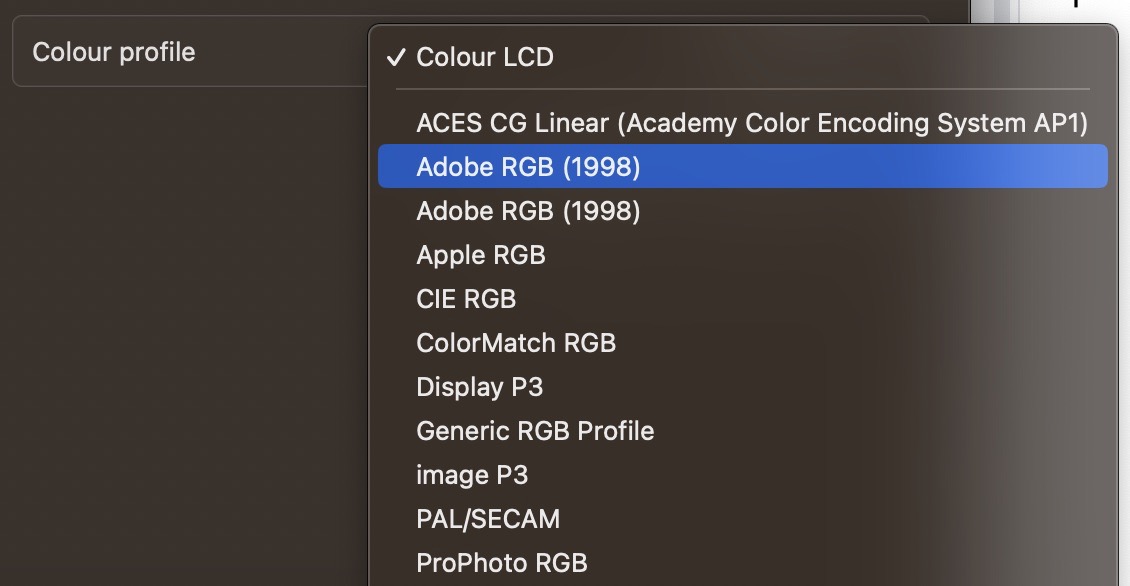
Cómo personalizar los perfiles de color en tu Mac
Además de cambiar los perfiles de color de tu Mac, también puedes personalizar esta opción y eliminar perfiles como quieras. desear. Estos son los pasos que debe seguir para personalizar los perfiles de color de su Mac:
1. Vaya a Configuración del sistema > Pantallas.
2. Ve a Perfiles de color y desplázate hasta el final. Aquí, verá una opción llamada Personalizar; haz clic en él.
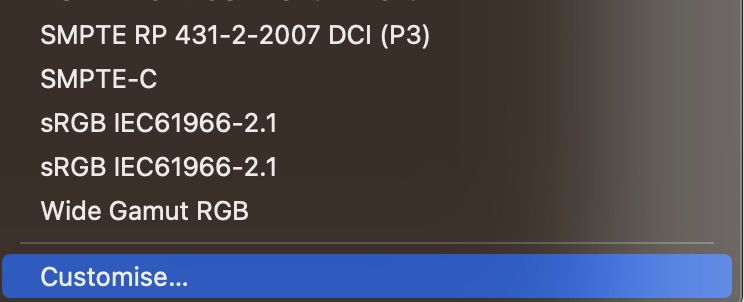
3. Si desea eliminar un perfil de color, selecciónelo y toque el botón – en la parte inferior de su pantalla.
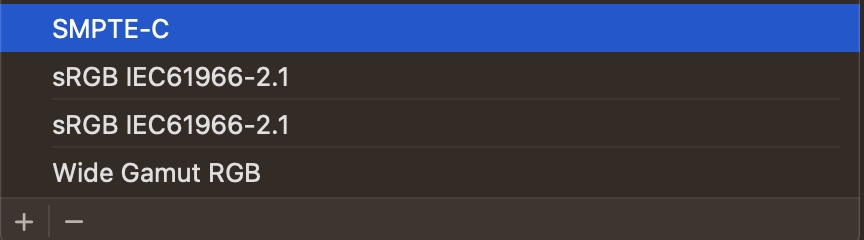
4. Una ventana emergente le preguntará si desea confirmar esta acción. Cuando lo veas, presiona Eliminar nuevamente.
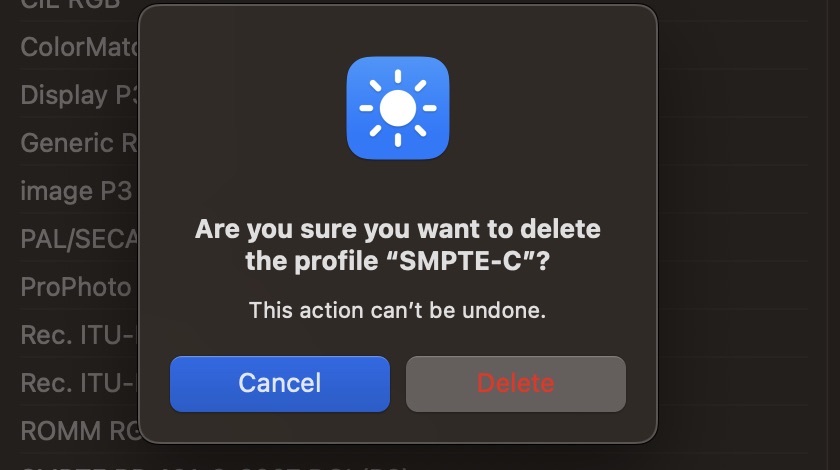
5. Haga clic en Listo después de haber eliminado los perfiles que desea eliminar.
Ajuste de sus perfiles de color en macOS: los pasos que debe seguir
Si desea cambiar el perfil de color de la pantalla de su Mac, puede hacerlo en solo unos minutos. Todo lo que necesita hacer es ir a la Configuración del sistema y completar los pasos restantes desde allí. Puede elegir entre varios tipos de perfiles, lo que le facilita elegir el que mejor se adapte a sus necesidades.
También puede personalizar sus perfiles y eliminar los que no desee. Si desea agregar algunos, también tiene la opción de hacerlo, y el Asistente de calibración de Apple lo ayudará a lograr el resultado deseado.

Danny es un escritor independiente que ha estado usando productos Apple durante más de una década. Ha escrito para algunas de las publicaciones de tecnología más grandes de la web y anteriormente trabajó como redactor interno antes de trazar su propia ruta. Danny creció en el Reino Unido, pero ahora escribe sobre tecnología desde su base escandinava.